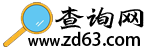在每天的数字生活中,与网络的连接显得尤为重要。然而,对于很多人来说,了解如何快速查询自己苹果设备的本机IP地址可能并不是一件易事。今天,我将与大家分享几种简单的方法,帮助你轻松找到这一信息。
为什么需要知道本机IP地址?
了解本机IP地址的原因多种多样,它不仅能够帮助我们解决网络连接的问题,还可以在进行设备间的文件共享、设置远程访问等等操作时显得尤为重要。对于网络故障排查而言,掌握这一信息也是必不可少的。
如何查询你的苹果设备本机IP地址?
无论你使用的是iPhone、iPad还是Mac,查询方法都相对简单。以下是具体步骤:
- iPhone/iPad:
- 打开设置应用。
- 点击“无线局域网”。
- 在连接的Wi-Fi网络旁边,点击信息图标(i)。
- 找到“IP地址”一项,你的本机IP地址就在这里显示。
- Mac:
- 点击屏幕左上角的苹果图标,选择“系统偏好设置”。
- 进入“网络”设置。
- 在左侧选择你正在使用的网络连接(例如Wi-Fi或以太网),右侧会显示连接状态和本机IP地址。
我能通过其他方法查询IP地址吗?
当然,除了通过设备设置查询IP地址外,你还可以使用命令行来获取信息。对于Mac用户来说,打开“终端”应用,输入以下命令:
ifconfig
在输出中查找“inet”后面跟随的数字,即为你的本机IP地址。这种方法同样适用于更为专业的网络管理者。
常见问题解答
我想很多读者会在使用过程中遇到一些问题,这里我为大家解答几个常见的问题。
- 问:如果我使用数据流量,如何查询我的IP?
答:通过设置中,数据流量并不会显示本机IP地址,通常只会显示运营商分配的公网IP。如果需要详细信息,可以使用相关的网络工具。 - 问:查询的IP地址是局域网地址还是公网地址?
答:按照上面介绍的方法查到的IP地址是局域网地址,对于家庭或公司网络而已。如果需要查看公网IP,可以在浏览器中搜索“我的IP”来获取。
如何利用IP地址进行进一步的操作
一旦你掌握了本机IP地址,可以通过它进行文件共享、远程连接甚至是网络故障的排查。因此,建议大家在配置路由器、进行网络测试时,都能够牢牢把握这一信息。
总的来说,掌握如何查询苹果设备的本机IP地址是每个人都应该具备的基本技能。这不仅能够提升我们的网络管理能力,更可以在遇到问题时,迅速找到并解决。希望这些方法能帮助到你!